Instrukcja krok po kroku dotycząca odtwarzania płyt DVD na laptopie HP
Odtwarzanie płyt DVD na laptopie HP Może to być czasami mylące dla tych, którzy kupili nowsze modele, które mogą nie mieć wbudowanych napędów optycznych. Niezależnie od rodzaju filmów, które chcesz oglądać, znajomość prawidłowej metody odtwarzania płyt DVD gwarantuje płynne odtwarzanie. Ten poradnik zawiera praktyczne rozwiązania dla każdego laptopa HP. Postępując zgodnie z tymi krokami, możesz bezproblemowo odtwarzać płyty DVD na swoim laptopie HP, nie martwiąc się o kompatybilność.
Lista przewodników
Czy płyty DVD można odtwarzać na dowolnym laptopie HP? Jak odtwarzać płyty DVD na laptopach HP z wbudowanymi napędami Jak odtwarzać płyty DVD na laptopach HP za pomocą zewnętrznego napędu dyskowego Najlepsze rozwiązanie do odtwarzania płyt DVD na laptopach HP Godny zaufania odtwarzacz do odtwarzania płyt DVD na laptopach HPCzy płyty DVD można odtwarzać na dowolnym laptopie HP?
Większość laptopów HP obsługuje odtwarzanie płyt DVD, ale zależy to od konkretnej konfiguracji sprzętowej. Tradycyjne laptopy HP są wyposażone we wbudowane napędy optyczne umożliwiające odczyt płyt DVD-ROM i DVD-Video. Jednak wiele nowoczesnych modeli, zwłaszcza ultrabooki i smukłe laptopy, nie posiada już wbudowanych napędów DVD, aby zaoszczędzić miejsce i zmniejszyć wagę.

Nawet bez wbudowanego napędu, płyty DVD można odtwarzać za pomocą zewnętrznego napędu DVD USB, który łatwo podłącza się do laptopa i działa jak zwykły napęd optyczny. Dodatkowo, odtwarzanie wymaga odpowiedniego oprogramowania, takiego jak odtwarzacz multimedialny obsługujący formaty DVD. Niektóre systemy operacyjne mogą wymagać instalacji kodeka lub odtwarzacza DVD, aby umożliwić odtwarzanie wideo.

Zanim zaczniesz odtwarzać płyty DVD na laptopie HP, sprawdź najpierw model komputera, aby dowiedzieć się, czy posiada wbudowany dysk twardy, czy zewnętrzny. Dzięki temu będziesz mógł łatwo i bez przeszkód korzystać z filmów, prezentacji i innych treści multimedialnych, wykonując proste czynności opisane w następnej sekcji.
Jak odtwarzać płyty DVD na laptopach HP z wbudowanymi napędami
Jeśli Twój laptop HP ma wbudowany napęd DVD, odtwarzanie płyt DVD jest proste. Możesz go użyć do odtworzenia zawartości płyty DVD po zainstalowaniu odpowiedniego odtwarzacza multimedialnego. Wykonaj poniższe proste kroki, aby rozpocząć oglądanie płyt DVD na laptopach HP z wbudowanym napędem:

Krok 1.Otwórz tackę napędu DVD, umieść płytę DVD etykietą do góry i ostrożnie zamknij tackę.
Krok 2.Użyj wbudowanego odtwarzacza multimedialnego lub odtwarzacza innej firmy, takiego jak Windows Media Player, który obsługuje Odtwarzanie DVD w systemie Windows 10/11.
Krok 3.Odtwarzacz multimedialny powinien automatycznie wykryć płytę. Kliknij przycisk „Odtwórz” lub wybraną opcję menu i ciesz się płynnie zawartością DVD.
Jak odtwarzać płyty DVD na laptopach HP za pomocą zewnętrznego napędu dyskowego
Do odtwarzania płyt DVD na laptopie HP bez wbudowanego napędu DVD, zewnętrzny napęd DVD USB oferuje proste i skuteczne rozwiązanie. Nie musisz się martwić, że stanie się on dla Ciebie uciążliwy, ponieważ napędy te są zazwyczaj niewielkie i łatwe do przenoszenia. Dzięki napędowi zewnętrznemu i odpowiedniemu odtwarzaczowi multimedialnemu możesz szybko odtwarzać zawartość płyty DVD. Aby odtwarzać płyty DVD za pomocą zewnętrznego napędu, wykonaj następujące kroki:

Krok 1.Podłącz dysk do portu USB w laptopie HP i poczekaj, aż zostanie rozpoznany przez system.
Krok 2.Otwórz tackę napędu zewnętrznego, włóż płytę DVD etykietą do góry i ostrożnie zamknij tackę.
Krok 3.Odtwarzacz multimedialny powinien automatycznie wykryć płytę. Kliknij przycisk „Odtwórz” lub wybierz żądane menu, aby korzystać z zawartości DVD na urządzeniu HP.
Najlepsze rozwiązanie do odtwarzania płyt DVD na laptopach HP
Jako darmowy odtwarzacz wideo, VLC Media Player można dostosować do większości scenariuszy. Jednak w przypadku niektórych wymagań wysokiej jakości odtwarzania, takich jak rozdzielczość 4K, a nawet 8K, program nie zawsze działa stabilnie. W tym momencie będziesz potrzebować… Odtwarzacz Blu-ray AnyRec aby zapewnić Ci płynne i profesjonalne odtwarzanie wideo na płytach DVD na laptopie HP.
Odtwarzacz Blu-ray AnyRec oferuje szczegółowe menu DVD, rozdziały i inne informacje. Dzięki zaawansowanej akceleracji GPU możesz cieszyć się kinowym doświadczeniem oglądania filmów, obsługując każdy rodzaj pliku wideo, w tym DVD (prawie wszystkie). Pojemność DVD) odtwarzanie na laptopach HP. Przekonasz się, że sterowanie odtwarzaniem wideo jest niezwykle proste. Wystarczy jedno kliknięcie klawisza skrótu, aby to zrobić.

Wszystkie rodzaje plików wideo można odtwarzać płynnie, bez żadnych opóźnień.
Obsługa Dolby Vision, Dolby, HDR i innych formatów umożliwiających odtwarzanie na wysokim poziomie.
Użyj szczegółowej nawigacji menu, aby uzyskać dostęp do dowolnej części filmu.
Obsługa formatów DVD-ROM, DVD-R, DVD+R, DVD-RW, DVD+RW, DVD-RAM itp.
Bezpieczne pobieranie
Bezpieczne pobieranie
Krok 1.Uruchom odtwarzacz Blu-ray AnyRec i kliknij przycisk „Otwórz płytę”, aby wybrać płytę DVD włożoną do laptopa HP.
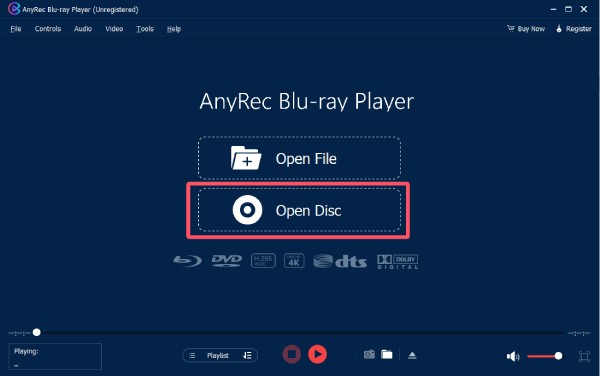
Krok 2.W wyświetlonym oknie zakładki „Otwórz plik” kliknij, aby wybrać płytę DVD wykrytą w określonym folderze.
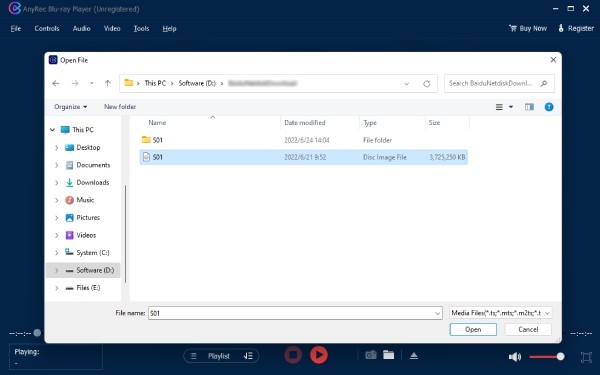
Krok 3.Zawartość DVD zostanie teraz odtworzona automatycznie. Możesz nią sterować dowolnie za pomocą skrótów klawiszowych.
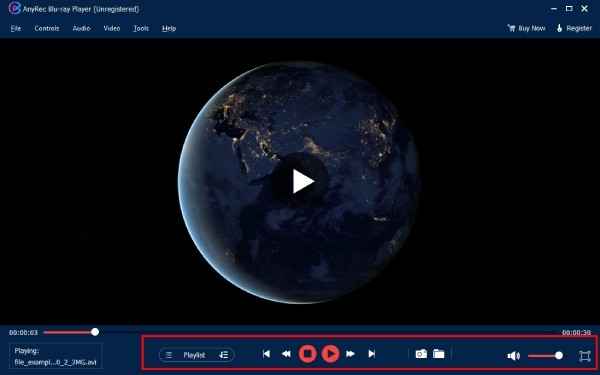
Godny zaufania odtwarzacz do odtwarzania płyt DVD na laptopach HP
VLC Media Player to wszechstronny i darmowy odtwarzacz multimedialny, który obsługuje niemal wszystkie formaty wideo i audio, w tym odtwarzanie płyt DVD na laptopach HP. Działa bezproblemowo na laptopach HP, zarówno z napędami wbudowanymi, jak i zewnętrznymi. Dzięki VLC Media Player możesz cieszyć się płynnym odtwarzaniem płyt DVD. Obsługa jest szybka i prosta, nawet dla początkujących, dzięki kompatybilności z VLC. Wykonaj poniższe kroki, aby odtwarzać płyty DVD na laptopie HP za pomocą VLC:
Krok 1.Uruchom program VLC Media Player i kliknij przycisk „Otwórz płytę...” na karcie „Media”.
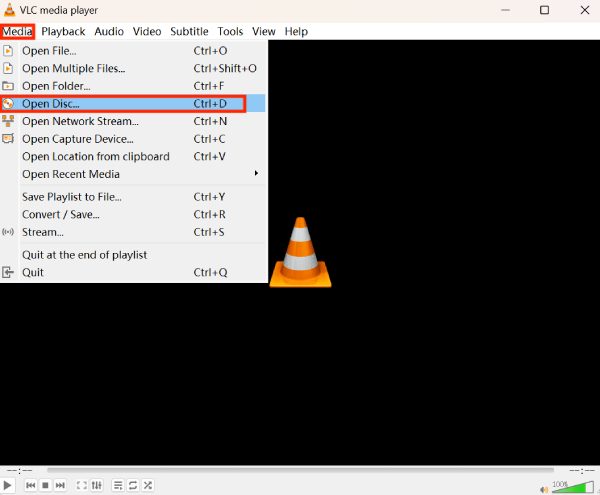
Krok 2.Na karcie „Dysk” kliknij przycisk „Urządzenie dyskowe”, aby wybrać podłączony napęd dyskowy, jeśli sterownik dysku nie wyświetla się.
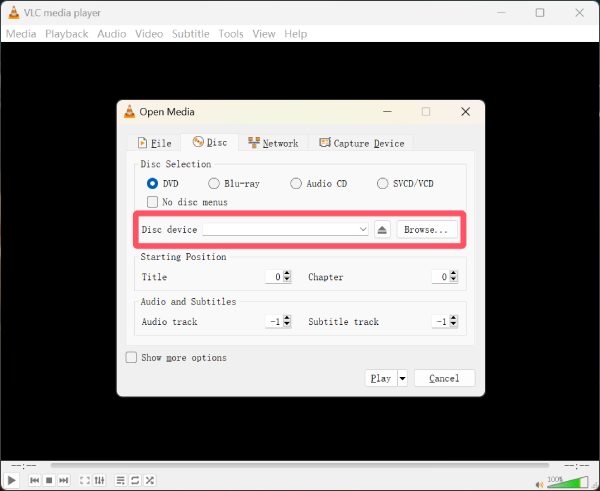
Krok 3.Po wybraniu tej opcji, VLC Media Player automatycznie odtworzy zawartość DVD w HP. Możesz dodatkowo zmienić głośność, prędkość i inne opcje odtwarzania.
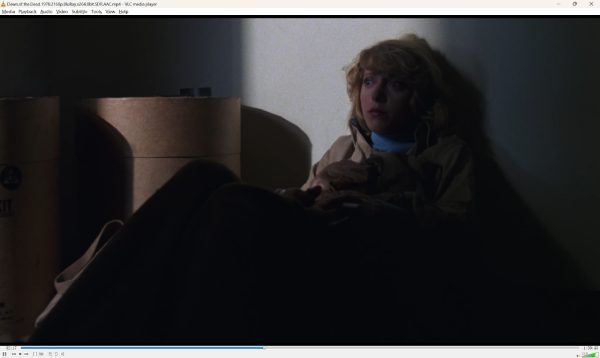
Wniosek
Odtwarzanie płyt DVD na laptopie HP jest proste, jeśli posiadasz odpowiednie narzędzia. Możesz postępować zgodnie z instrukcjami, aby korzystać z tych narzędzi, filmów DVD i prezentacji. Odtwarzacz multimedialny VLC sprawdzi się w większości sytuacji. Jednak dla płynniejszego i bardziej profesjonalnego odtwarzania, na przykład filmów 4K, zawsze potrzebny jest bardziej wydajny odtwarzacz. W takiej sytuacji pobierz… Odtwarzacz Blu-ray AnyRec do łatwego odtwarzania płyt DVD na laptopach HP.
Bezpieczne pobieranie
Bezpieczne pobieranie
